Autorun Organizer — менеджер автозагрузки
Autorun Organizer — бесплатная программа для управления автозагрузкой, для контроля автозапуска программ при старте операционной системы Windows. Менеджер автозагрузки ускоряет загрузку системы, отключает в автозагрузке ненужные приложения, проверяет программы на вирусы, производит регулировку отложенного запуска программ.
Сразу после включения компьютера, начинается загрузка операционной системы, одновременно запускаются приложения из автозагрузки, которые оказывают влияние на скорость загрузки операционной системы Windows.
В зависимости от потребностей пользователя, некоторые программы необходимо запускать сразу после старта системы, данные приложения постоянно работают в фоновом режиме. Другие программы попадают в автозагрузку по прихоти разработчиков, которые хотят видеть свои приложения среди тех программ, которые всегда запущены на компьютере.
В этом нет необходимости, потому что конкретную программу можно запустить в то время, когда данная программа действительно нужна для работы. Многие программы используются нечасто, во время бездействия процессы данных приложений занимают память, бесполезно расходуя ресурсы компьютера. Если в автозагрузке очень много программ, то это приводит к замедлению работы системы на слабых компьютерах.
Оптимизировать автозагрузку можно вручную, или с помощью специализированного софта. Программа Autorun Organizer — менеджер автозагрузки, который предназначен для управления параметрами автозапуска приложений.
Основные возможности программы Autorun Organizer:
- Включение/отключение/удаление записей.
- Отложенный запуск программ.
- Проверка автозагрузки более 50 антивирусами.
- Автоматическое определение ошибочных записей.
- Автоматический контроль отключенных записей.
Записи, отключенные в автозагрузке, автоматически контролируются, Autorun Organizer отключает запуск данных программ при повторном включении.
Программу Autorun Organizer можно скачать с официального сайта. Разработчик ChemTable Software (Константин Поляков) известен своими программами: Reg Organizer, Soft Organizer, Registry Life.
Интерфейс Autorun Organizer
После запуска программы Autorun Organizer, вы увидите список приложений, которые присутствуют в автозагрузке данного компьютера. По умолчанию, программа открыта во вкладке «Главные разделы автозапуска». Если нужно, можно открыть другие вкладки «Все разделы» и «Пользовательские».
В программе Autorun Organizer вы можете отключить автозапуск ненужных приложений и служб. Обратите внимание на то, что отключить можно только приложения и службы, напротив которых размещено изображение часов.
Под списком программ, во вкладке «Время загрузки системы» находятся диаграммы, в которых отображено время загрузки системы в разные периоды.
В нижней части окна программы находится раздел с рекомендациями. Этот раздел можно закрыть, чтобы он не отображалась в окне программы. Здесь можно включить показ справочных данных о программах, которые чаще всего отключают пользователи в автозагрузке. Данные об установленных на компьютере программах будут отправлены на сервер.
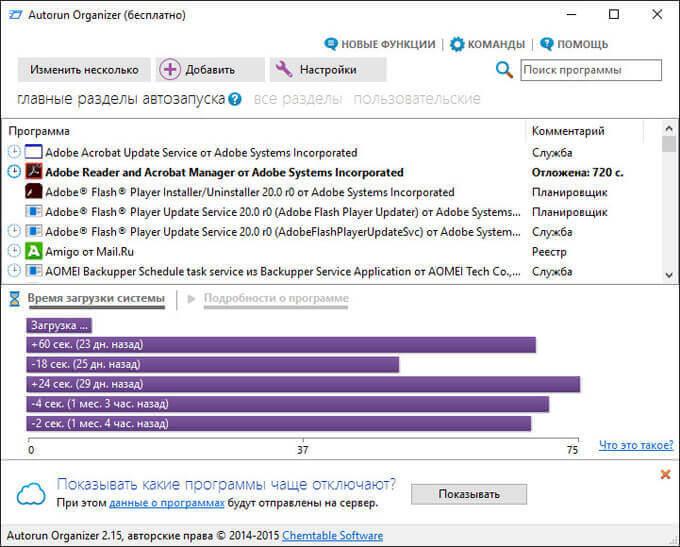
Нажмите на кнопку «Настройки» для того, чтобы включить/отключить отображение частоты отключения или откладывания запуска программ. Здесь можно включить показ справочных данных о программах, которые чаще всего отключают пользователи в автозагрузке. Частота отключения/откладывания показана в процентах от общего количества пользователей программы по данным Autorun Organizer. Данные об установленных на компьютере программах будут отправлены на сервер.
В настройках включается или отключается проверка приложений на онлайн сервисе VirusTotal.
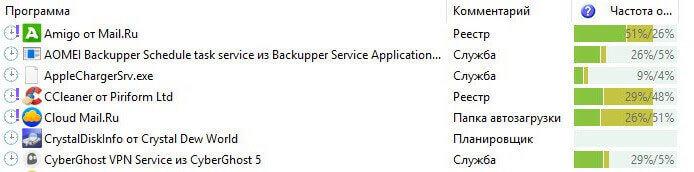
Оптимизация загрузки системы в Autorun Organizer
После запуска, Autorun Organizer предлагает оптимизировать загрузку системы. Для ознакомления с информацией, нажмите на кнопку «Подробности». В окне «Оптимизация загрузки системы» вы увидите список программ, автозапуск которых можно отложить на некоторое время. Из этого списка можно удалить программы, если вы не хотите отложить запуск конкретных приложений с задержкой.
Для оптимизации загрузки Windows нажмите на кнопку «Провести оптимизацию». После следующей загрузки компьютера, указанные программы будут запускаться с задержкой по времени.
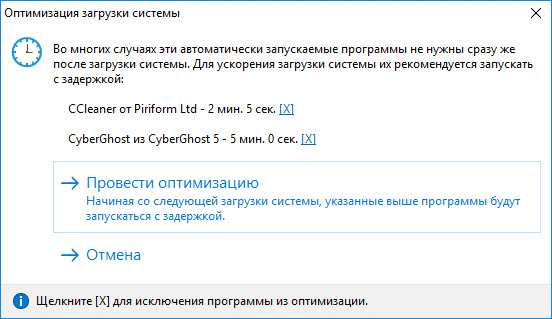
Изменить порядок автозапуска приложений можно вручную, по отдельности, или сразу для нескольких приложений. После выделения программы из контекстного меню можно выполнить необходимые действия: «Показать свойства файла», «Показать расположение файла», «Открыть папку, содержащую программу», «Искать в интернете», «Пометить как недавно добавленную», «Временно отключить», «Отложить загрузку на 30 сек.», «Удалить».
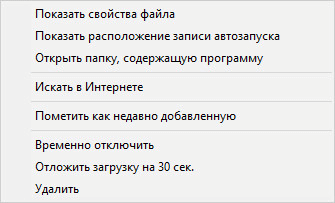
Выделите приложение, а потом откройте вкладку «Подробности о программе».
Здесь вы можете временно отключить, отложить загрузку, или удалить программу из автозапуска. Программа Autorun Organizer самостоятельно рассчитает время задержки запуска приложения для того, чтобы время отложенного запуска, выбранное время не пересекалось с другими программами. Ознакомьтесь с полезной информация о результатах проверки приложения на онлайн сервисе VirusTotal (если включена данная функция). Для получения более подробной информации перейдите по ссылке.
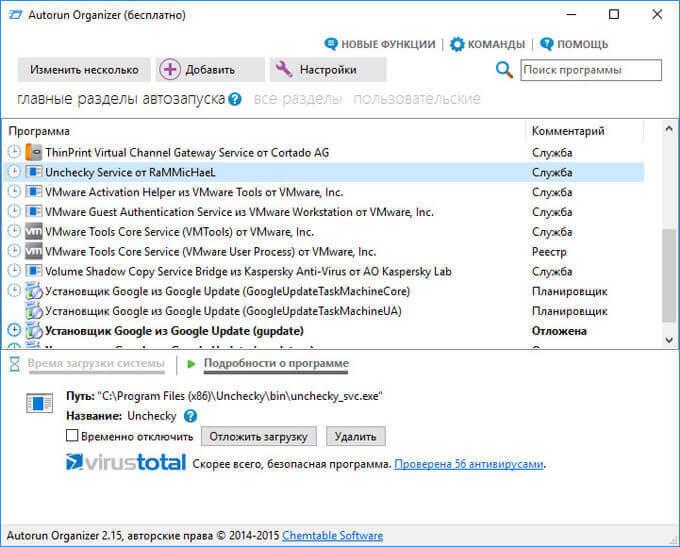
Для изменения порядка автозагрузки сразу для нескольких программ, нажмите на кнопку «Изменить несколько». В окне Autorun Organizer появится список запускаемых приложений.
Необходимо отметить нужные приложения, поставив флажки напротив названия программ. Здесь можно отключить, или наоборот включить приложение, отменить действие, или нажать на ссылку «Отметить только подозрительные и ошибочные действия» для того, чтобы программа Autorun Organizer сама определила подозрительные и ошибочные приложения.
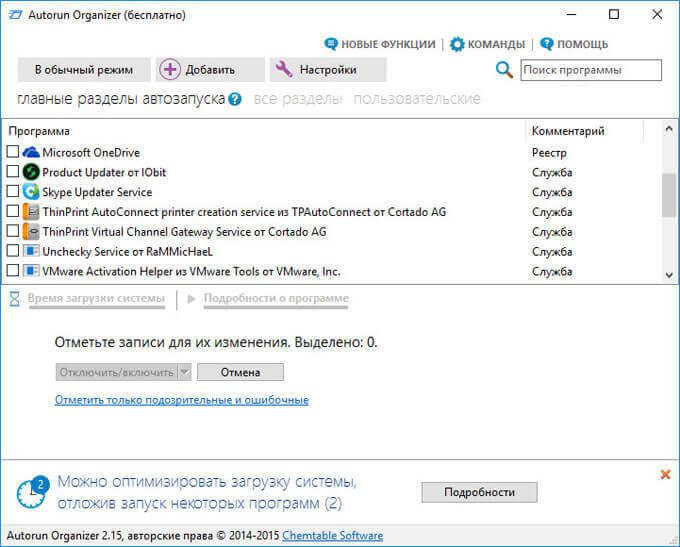
В программе Autorun Organizer можно самостоятельно добавить программу в автозапуск. Для этого нажмите на кнопку «Добавить». В окне «Добавить запись автозапуска» выберите путь, запишите название добавляемого приложения.
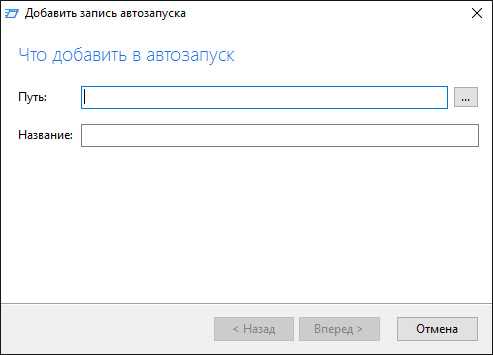
Выводы статьи
Бесплатная программа Autorun Organizer служит для оптимизации запуска операционной системы Windows. С помощью менеджера автозагрузки можно отключить автозапуск приложений, удалить записи из автозагрузки, использовать отложенный запуск с задержкой по времени, программа автоматически выстраивает очередность запускаемых программ. Программа Autorun Organizer контролирует приложения в автозапуске, позволяет быстрее запустить систему.
Обслуживание
Autorun Organizer — менеджер автозагрузки



